Chociaż Flash jest szybko rozwijającą się technologią w sieci z wielu powodów, wciąż istnieją strony internetowe, które używają go do renderowania treści multimedialnych. Aby zainstalować lub zaktualizować Adobe Flash Player dla macOS, postępuj zgodnie z poniższymi instrukcjami.
Adobe zaprzestanie dystrybucji i aktualizacji Flash Playera po 31 grudnia 2020 roku.
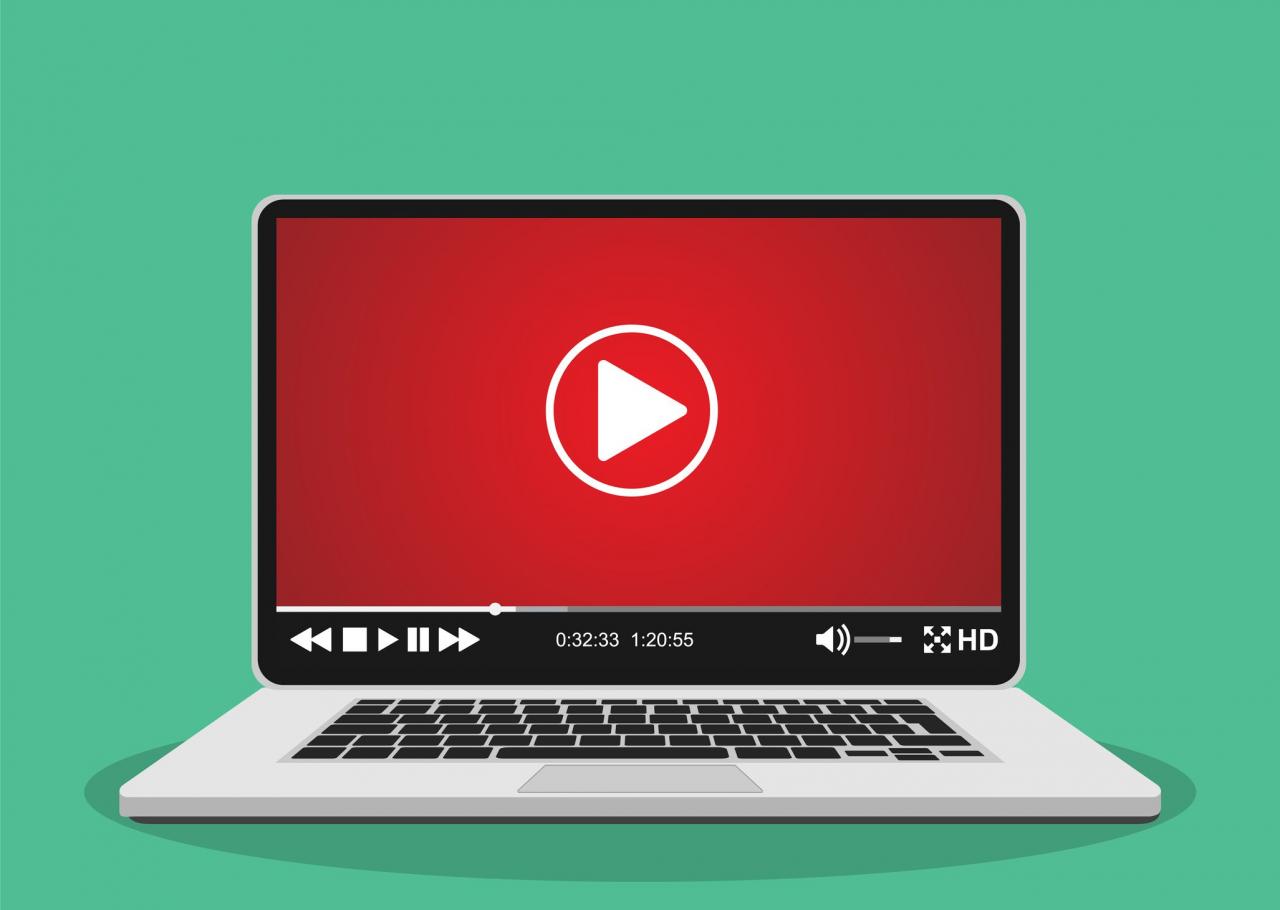
drogatnev / iStock / Getty Images Plus
Jak zainstalować Adobe Flash Player na Macu
Możesz zainstalować Flash Player dla Maca ze strony pobierania Adobe.
-
Otwórz przeglądarkę internetową i przejdź do oficjalnej strony pobierania Adobe Flash.
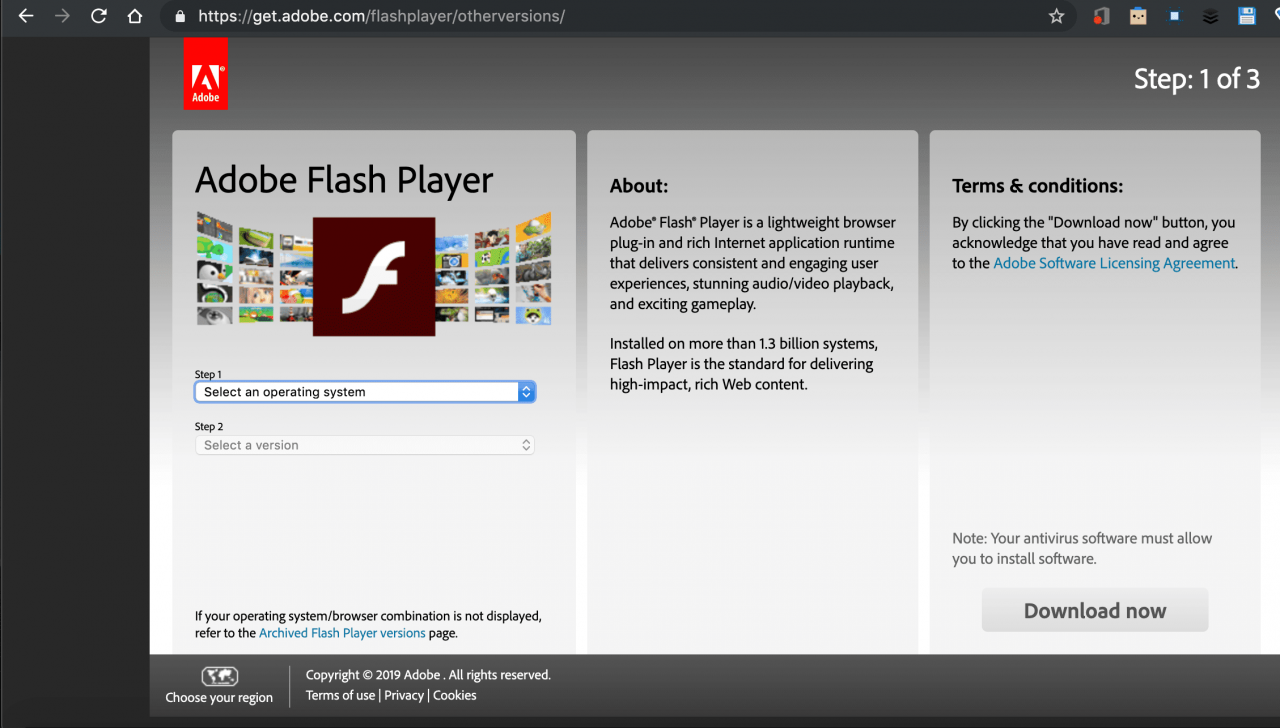
-
Wybierz menu rozwijane kroku 1, a następnie wybierz Mac OS X <wersja>.
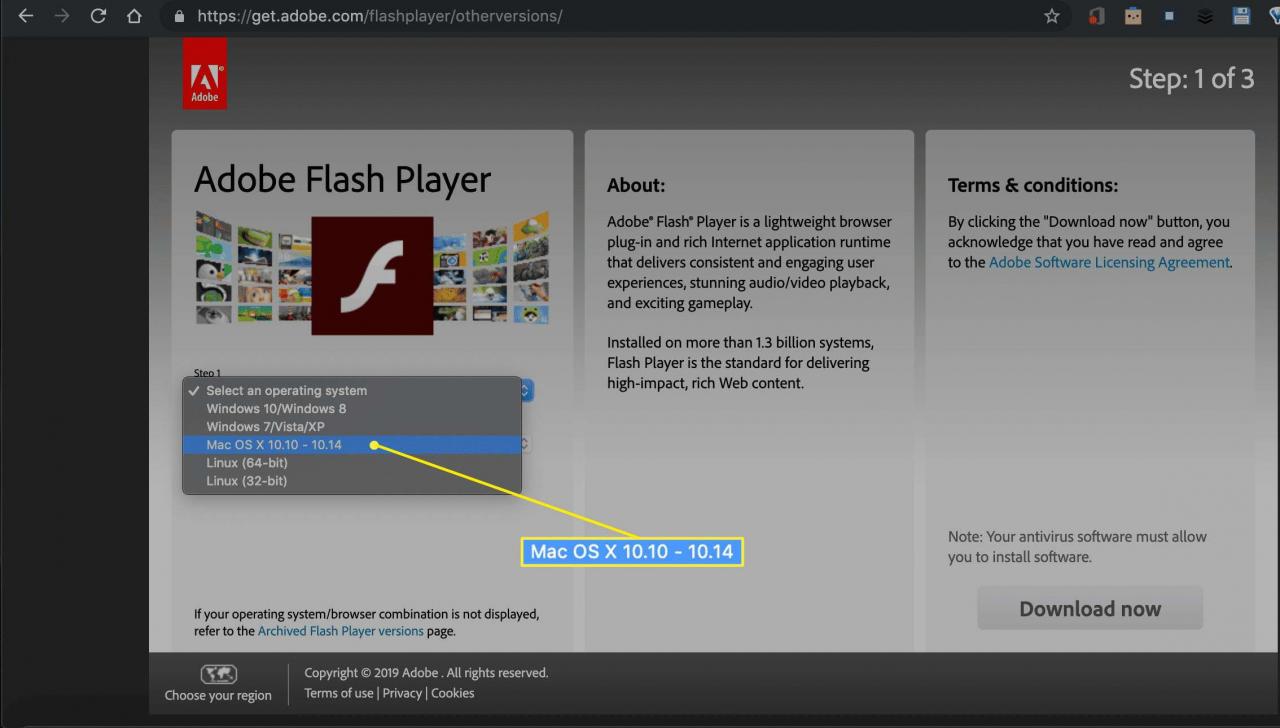
-
Wybierz menu rozwijane kroku 2, a następnie wybierz opcję odpowiadającą przeglądarce lub przeglądarkach, których używasz najczęściej. W tym przykładzie wybrano Safari i Firefox.
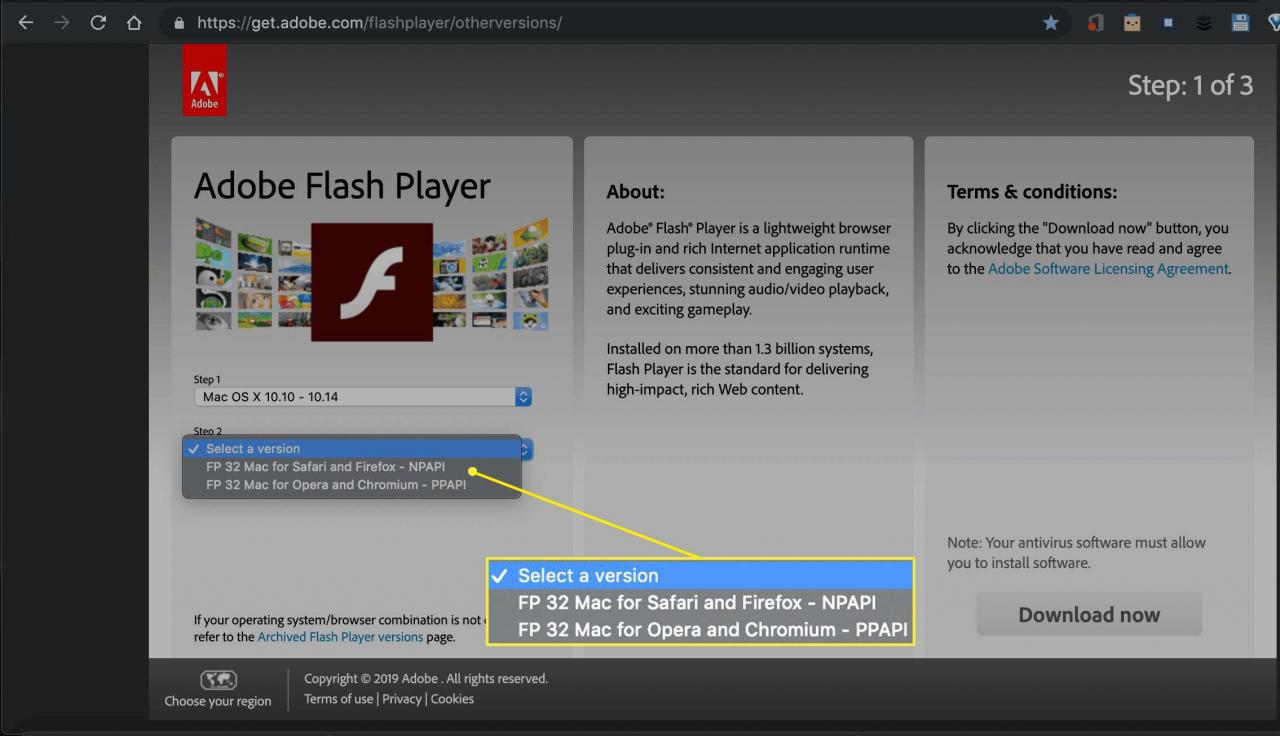
-
Wybierz Pobierz terazznajdujący się w prawym dolnym rogu strony.
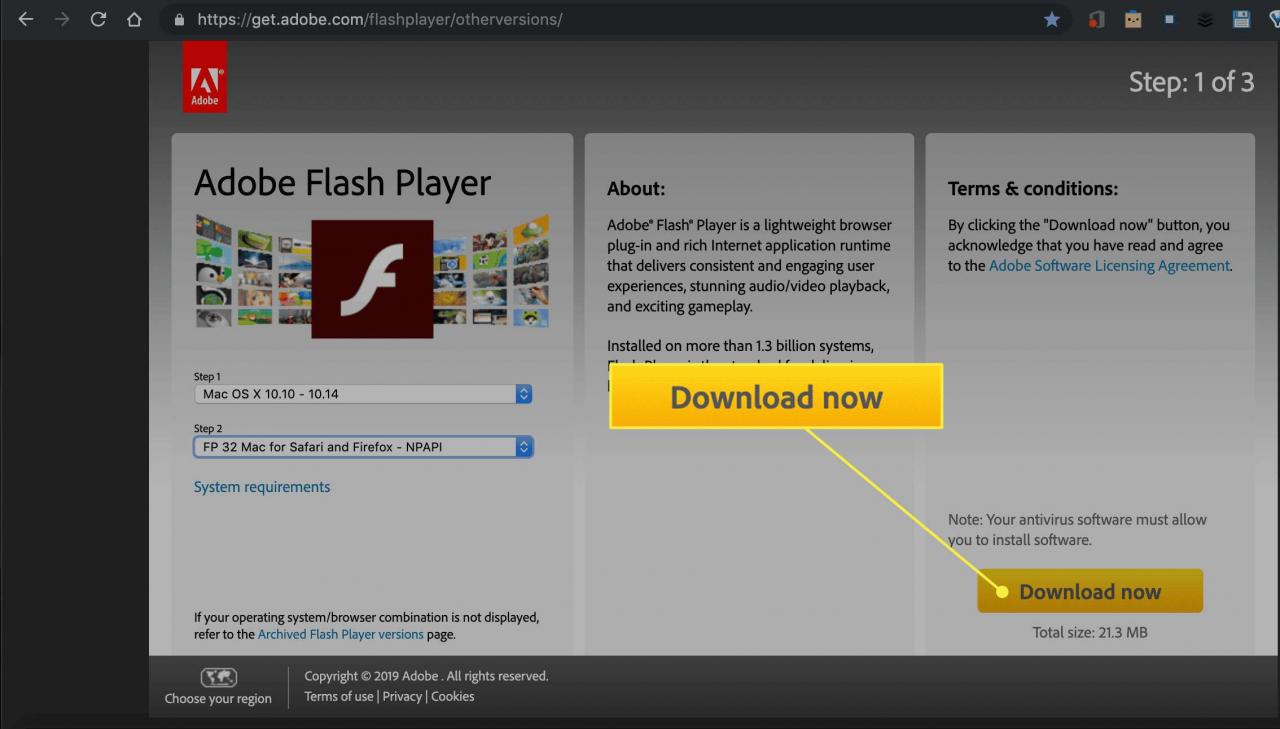
-
Pobieranie pliku DMG.
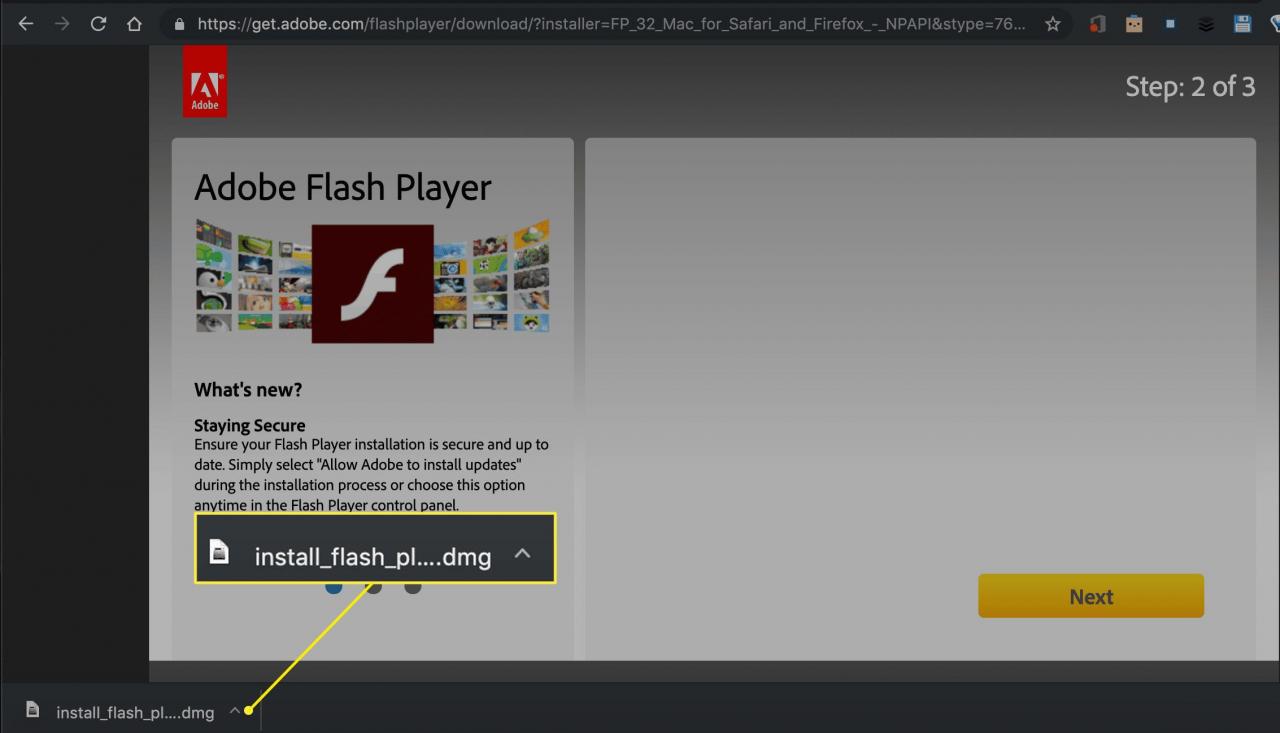
-
Zlokalizuj plik DMG w domyślnej lokalizacji pobierania przeglądarki, zwykle w folderze Pobrane lub na pulpicie. Wybierz ten plik, aby rozpocząć proces instalacji.
-
Nowy obraz dysku z etykietą Flash Player pojawia się po wyodrębnieniu DMG. Podwójne kliknięcie Zainstaluj Adobe Flash Player, znajdujący się na tym obrazie.
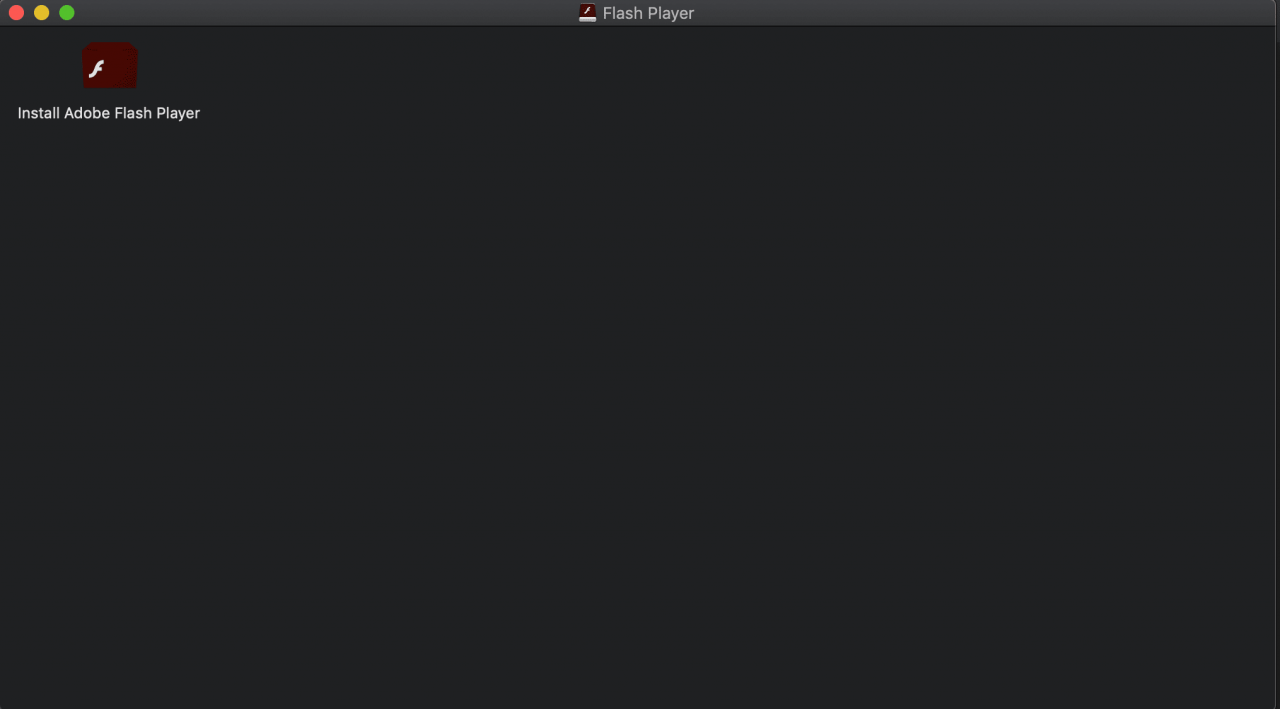
Możesz zobaczyć ostrzeżenie, zauważając, że Install Adobe Flash Player został pobrany z Internetu i pytający, czy ufasz jego pochodzeniu. Potwierdź swoją akceptację, aby kontynuować.
-
Pojawi się instalator Adobe Flash Player, nakładając inne otwarte okna. Wybierz Przeczytałem i zgadzam się z warunkami.
-
Wybierz zainstalować.
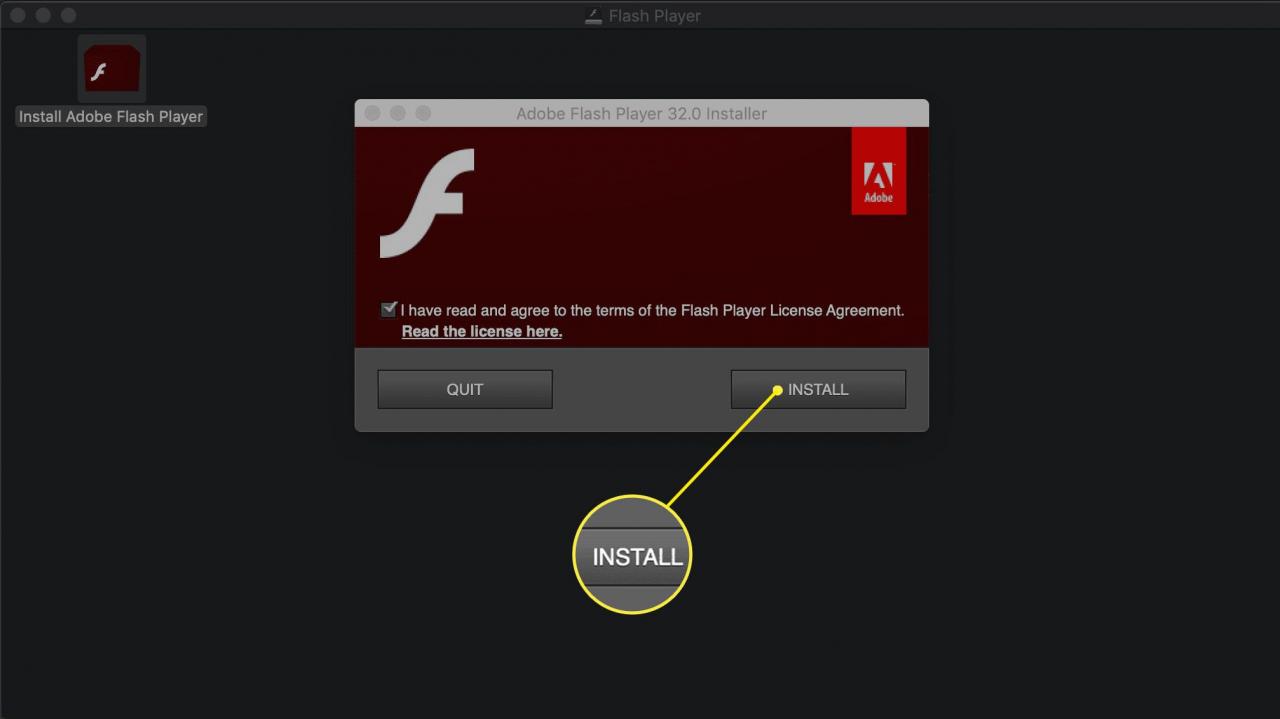
-
Jeśli pojawi się monit, wprowadź hasło macOS, a następnie wybierz Zainstaluj pomocnika.
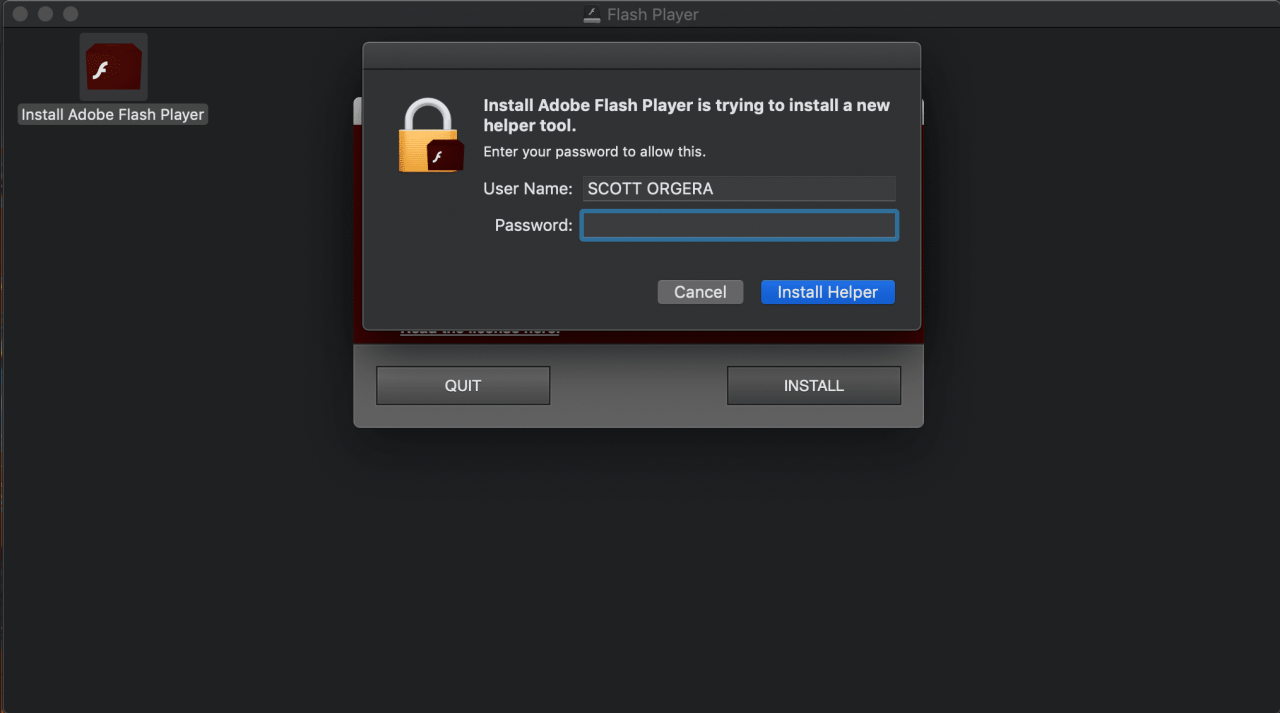
-
Po zakończeniu instalacji pojawi się komunikat potwierdzający. Wybierz gotowy.
-
Po wyświetleniu monitu wprowadź hasło macOS, a następnie wybierz Dodaj pomocnika w celu zakończenia procesu.

Jak zaktualizować Adobe Flash Player na Maca
Po zainstalowaniu Flasha na komputerze Mac ważne jest, aby był on aktualny zarówno ze względu na bezpieczeństwo, jak i funkcjonalność.
Postępując zgodnie z tymi instrukcjami, akceptuj tylko aktualizacje Flash pochodzące od firmy Adobe, ponieważ różne formy złośliwego oprogramowania maskują się jako takie.
-
Kliknij Menu Apple ikona znajdująca się w lewym górnym rogu ekranu.
-
Gdy pojawi się menu rozwijane, wybierz Preferencje systemowe.
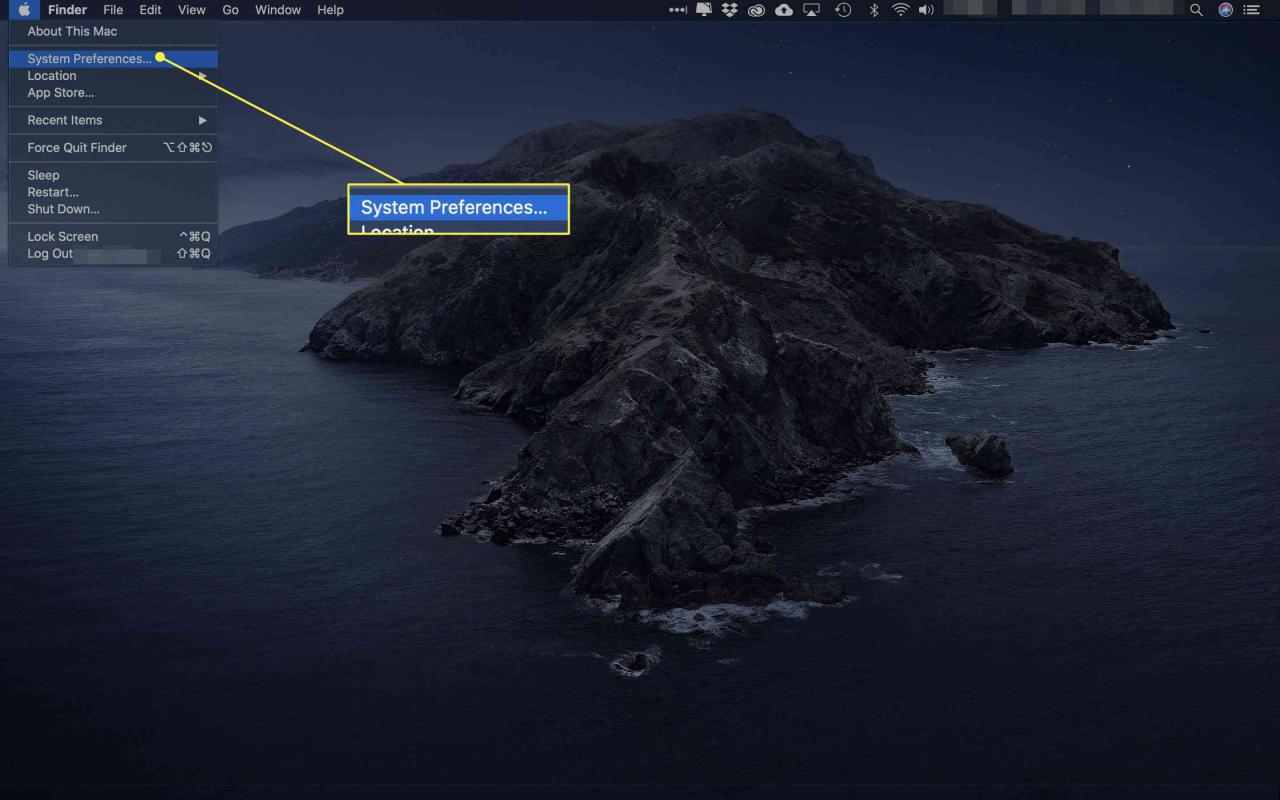
-
Kliknij Flash Player, znajdujący się w lewym dolnym rogu interfejsu Preferencji systemowych.
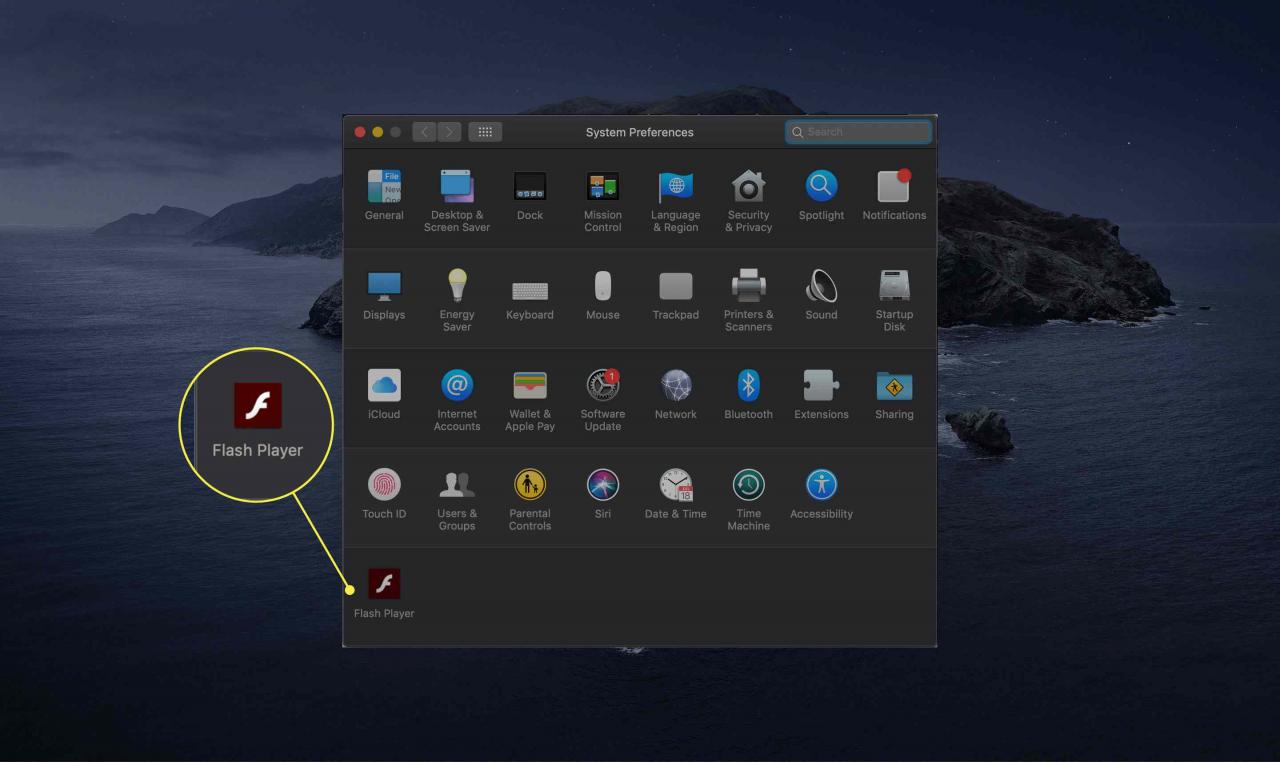
-
Wybierz aktualizacje.
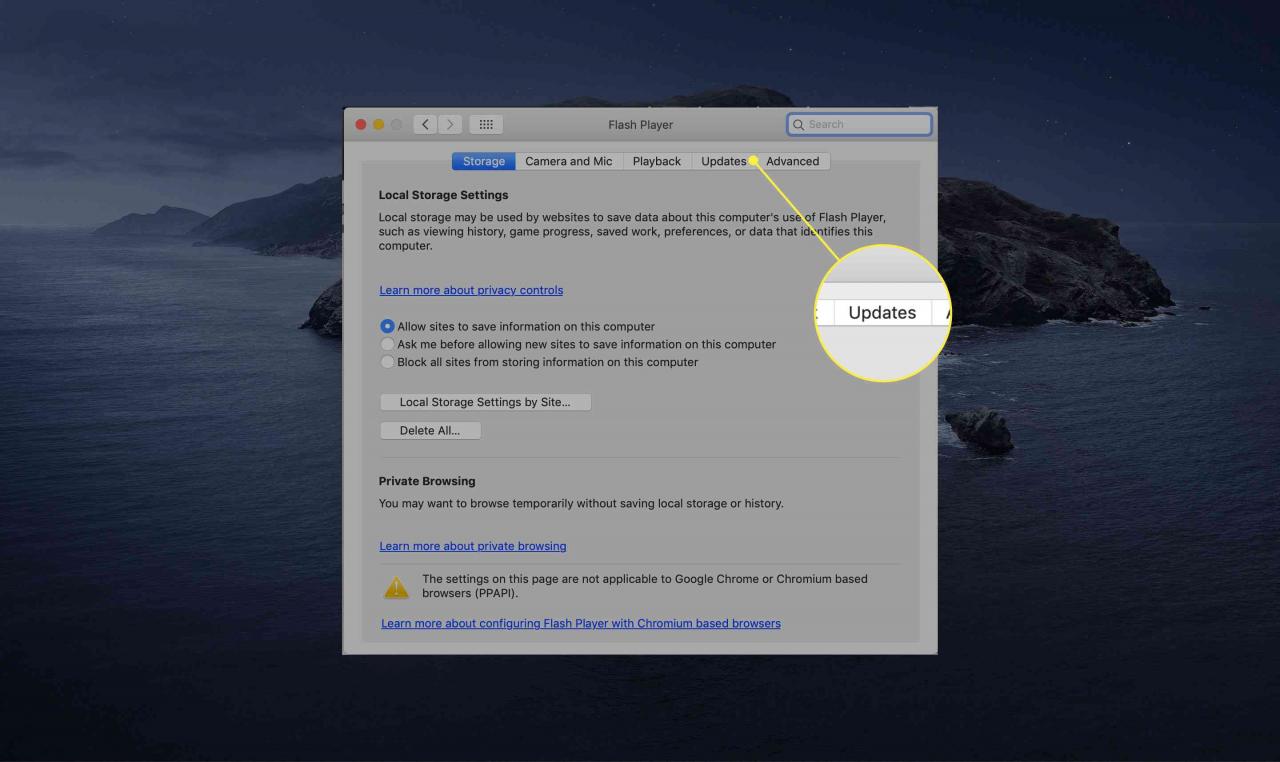
-
Wybierz Sprawdź teraz.
Możesz także zdecydować, jak zainstalować aktualizacje programu Flash Player. Wybierz Pozwól Adobe na instalację aktualizacji więc nie przegapisz krytycznych ulepszeń lub poprawek bezpieczeństwa.
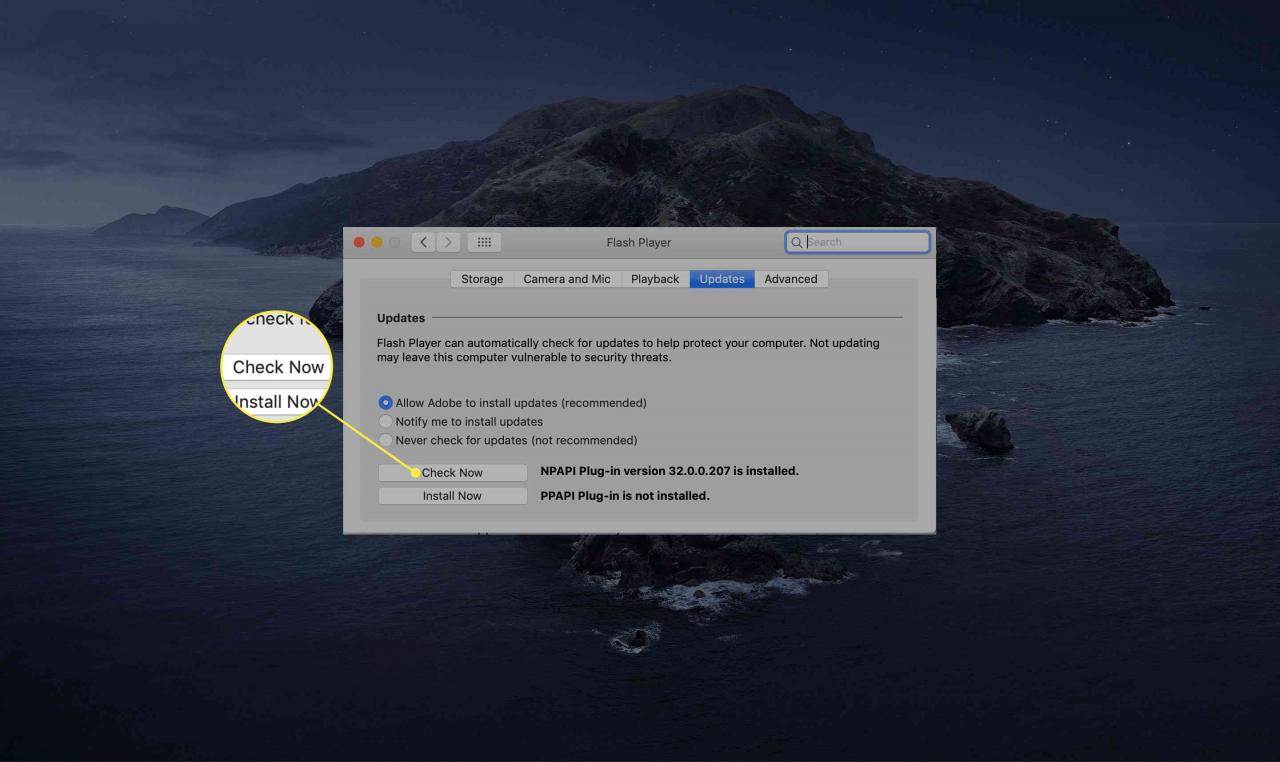
-
Komputer sprawdzi, czy jest dostępna aktualizacja. Jeśli jest aktualizacja, kliknij tak i postępuj zgodnie z instrukcjami wyświetlanymi na ekranie, aby go zainstalować. Jeśli nie, kliknij OK i zamknij okno Preferencje systemowe.
